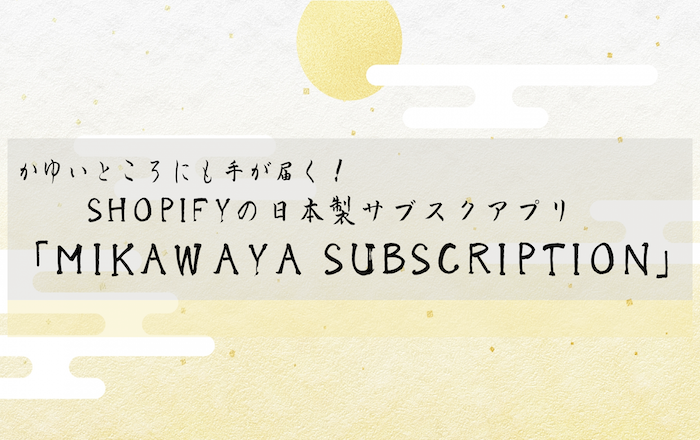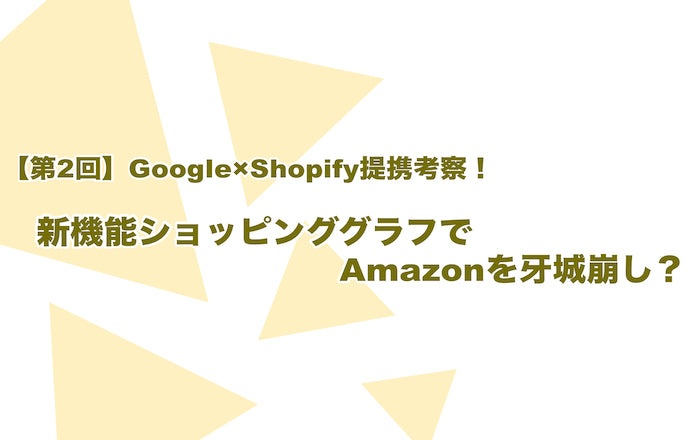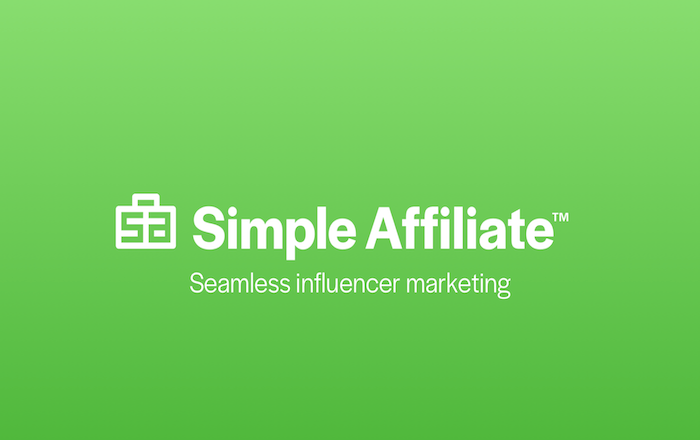Excelifyを使って定期的にGoogle Spread sheetにデータをエクスポートする方法

ストアの商品情報や顧客情報などのデータを一括でインポート/エクスポートする際によく活用されているShopifyアプリに「Excelify」があります。一括に行う作業ツールとしてだけでなくExcelifyはGoogle Spread sheetの連携も可能です。
Google Spread sheetで在庫や商品情報などを管理したい事業者にとってはExcelifyを利用して、データ更新の手間と時間を大幅に削減することが可能です!
この記事ではExcelifyを使用してShopifyのデータをGoogle Spread sheetで定期的にエクスポートする活用方法について紹介したいと思います。
【重要】Excelifyは2021年4月より名称を「Matrixify」に変更いたしました。名称変更の詳細についてはこちらの記事で紹介しています。なお、本記事内では旧名称のExcelifyとしてご紹介しています。
Shopifyのデータを一括でインポート/エクスポートできるアプリ「Excelify」
Shopifyストアのデータ管理に特化したアプリである「Excelify」は商品や顧客情報などのさまざまなデータをCSVファイルやExcel、Google Spread sheetsなどのテンプレートでインポート/エクスポートすることができるアプリとしてよく活用されています。
また、他のeコマースのプラットフォームからのデータ移行や複製なども、既存のデータを失わずに一括で行うことができます。
Excelifyを活用してShopifyのデータをGoogle Spread sheetで定期的にエクスポートする

ExcerifyでエクスポートしたデータはGoogle Spread sheetにて定期的に自動でエクスポートすることができます。これを活用することで常に最新のエクスポートデータを取得し、データ更新の手間と時間を大幅に削減します。
Google Spread sheetにデータを定期的にエクスポートする方法と手順
Google Spread sheetにエクスポートしたデータを定期的に自動更新するには以下の手順を行います。
【1.エクスポートの設定】
Excelifyの管理画面でGoogle Spread sheetにエクスポートするデータを含むチェックボックスを選択します。チェックボックスは複数選択が可能なためエクスポートしたいデータ単体から他のデータと組み合わせてエクスポートを適用することができます。
画像出典:https://excelify.io
【2.エクスポートオプションの設定する】
エクスポートオプションでは、特定の時間にデータが自動でエクスポートされるよう設定を行います。また、更新されるエクスポートファイルが常に同じリンクとなるためにエクスポートファイルのファイル名を設定します。
- [Repeat every]のチェックボックスを選択し自動でデータを取得する時間を設定する
- [Custom file name]でファイル名を設定する
- [Zip CSV files]のチェックを外す
- [Export]横のドロップダウンよりエクスポート形式”Excelify: CSV”を選択する
- [Export]をクリック
画像出典:https://excelify.io
【3.エクスポートされたファイルのリンクをコピーする】
[Export]をクリックするとエクスポートファイルのダウンロードアイコンが表示されます。[Download Exported File]で右クリックをしてメニューを開きリンクのアドレスをコピーします。
画像出典:https://excelify.io
【4.新しいGoogle Spread sheetの作成する】
Google Spread sheetを開き新しいスプレッドシートを作成で[空白]を選択し新しいスプレッドシートを作成します。

【5.エクスポートされたデータを定期的に自動取得する】
左上セルA1で[Download Exported File]でコピーしたリンクを貼り付けます。関数は=IMPORTDATAから始まる式です。
画像出典:https://excelify.io
この関数を入力することで以下のようにGoogle Spread sheetにデータをインポートすることができます。
画像出典:https://excelify.io
これで定期的にGoogle Spread sheetにエクスポートしたデータが自動で更新されるようになります。今回の例では1時間ごとにエクスポートデータを自動更新する関数を使っています。この設定をしておけばエクスポートデータを手動で頻繁に更新する必要がなくなります。
エクスポートの履歴は[Export]から[History&shedule]より確認することができます。また、エクスポートできるデータの数は料金プランによって異なるためShopify APP sotreよりご確認ください。

Google Spread sheetを活用して作業時間を大幅に短縮
商品や顧客情報をShopifyからエクスポートしてデータ管理することでビジネスプロセスモデルの可視化や効率化を計ることができます。しかし、そのデータの更新作業に手間と時間を割くことはある意味で非効率とも言えます。
ExcelifyとGoogle Spread sheetを活用することでエクスポートデータを自動更新化することが可能となります。今回紹介したGoogle Spread sheetを活用する方法を使用してストアのデータ管理の作業効率化してみましょう。
POST BYこの記事を |
 |
BUNTA SATO好きな花言葉はパセリの「お祭り気分」ライターのBUNTAと申します。行動心理を得意ジャンルとする平成生まれの自称元ニューヨーカーです。ちなみに嫌いな食べ物はパセリです。 |
|---|